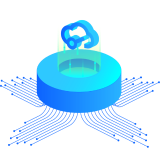器件列表在编辑器的底部面板中,快捷键F 或shift+F打开显示器件库。器件列表中将系统器件、个人的创建器件、团队创建的器件以及收藏的器件都会在列表中显示。

预览区域
在器件列表的右边是器件的的预览区域,点击上面的按钮可以把对应的预览图显示或者隐藏。
- S: Symbol,符号图
- F:Footprint,封装图
- P: Product,产品图,上传的图片
- 3D: 3D Model,3D 模型图

列表表头
器件库列表是可以由用户自行自定义表头的。把鼠标房子在表头上鼠标右键选择自定义表头,

左侧是未添加到表头里面的属性,右侧是已添加到列表表头的属性。设置好的自定义的表头参数会保存到个人偏好中。

调整列宽
在表头右键菜单中还有适应列宽、适应全部列宽、适应窗口3个功能用于调整列表的列宽度。
适应列宽:右键焦点列将根据该列内最长的值适应该值的宽度。
适应全部列宽:整个表格每一列都根据每一列内最长的属性值进行适应列宽。
适应窗口:根据窗口宽度调整列表内所有列的列宽,使得列宽保持原有比例,并且不会出现横向滚动条。
注意:
- 只有当前列表有对应的参数名出现时才会出现对应的列名。比如阻值列,如果当前列表的器件没有这个阻值属性,则阻值列不会显示在列表中。
参数过滤排序
当在系统的器件库时,点击具体的一级或者二级分类,可以进行参数选项。
说明:过滤排序功能只能在一级或二级分类目录下选择器件才能使用。

点击顶部的“过滤”按钮可以选择需要过滤的参数名称,点击参数值输入框可以过滤具体的值,和直接在立创商城选型基本类似。

点击表头的排序图标可以进行排序:默认,增序,倒序